このページではJavaScriptを使用しています。お使いのブラウザでは、JavaScriptが無効になっているか、サポートされていないようです。ブラウザのオプションを変更し、JavaScriptを有効にしてご覧ください。
| MYホームページかんたん作成ツール |
|
▼2-1-6-5 アンケートを設定する |
||||||||||||||||||||||||||||||||||||||||||||
|
・アンケートを作成する場合はこちら ・既存のアンケートから選択する場合はこちら アンケートを作成する
MYホームページ上にアンケートを設定します。
▼(1) 機能設定画面より、「アンケート」の「編集」ボタンをクリックします。 ★機能設定画面(アンケート)  ⇒アンケート作成管理画面が表示されます。 ▼(2) 「アンケートの開設」をクリックします。 ★アンケート作成管理画面(開設前) 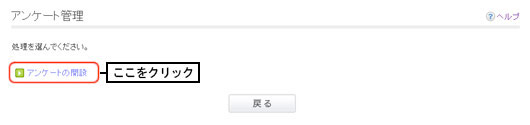 ▼(3) 「はい」をクリックし、「確定」ボタンをクリックします。 ★アンケートの開設完了画面 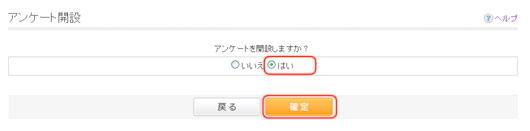 ⇒新規アンケートの設定画面が表示されます。 ▼(4) 必要項目を入力して、「OK」ボタンをクリックします。
入力・選択項目の詳細についてはこちら
★新規アンケートの設定画面入力例 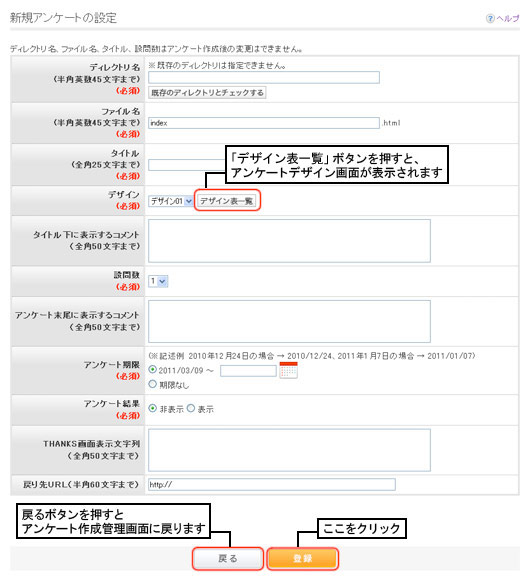 ⇒アンケート設問設定画面が表示されます。 ★入力・選択項目の説明
▼(5)全ての設問に対して種別を選択して、「設定」ボタンをクリックします。 ★アンケート設問設定画面 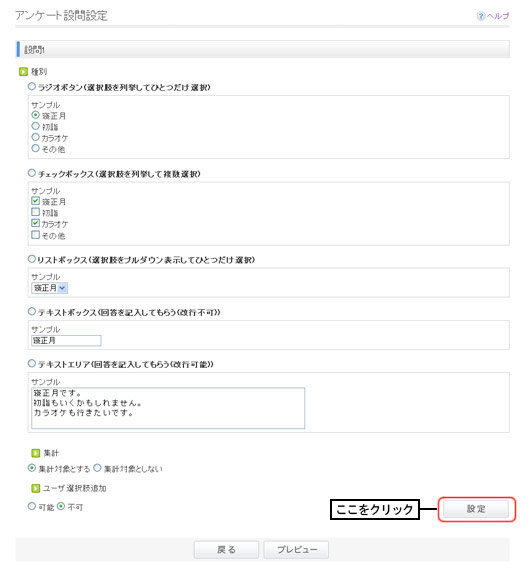 ⇒選択された種別毎に、個別の設定をします。 ・設問の種別がラジオボタンの場合はこちら ・設問の種別がチェックボックスの場合はこちら ・設問の種別がリストボックスの場合はこちら ・設問の種別がテキストボックスの場合はこちら ・設問の種別がテキストエリアの場合はこちら ▼(6) 種別の個別設定後、次の情報を入力し「プレビュー」ボタンをクリックします。 ★アンケート設問設定画面 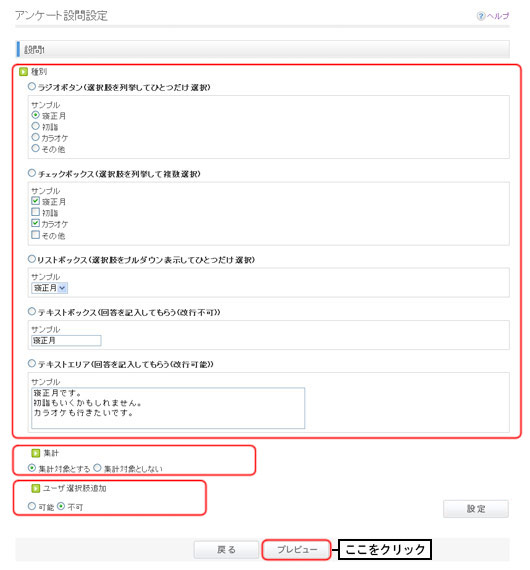 ★入力項目の説明
▼(7) プレビュー確認後、「OK」ボタンをクリックします。 ★アンケートプレビュー 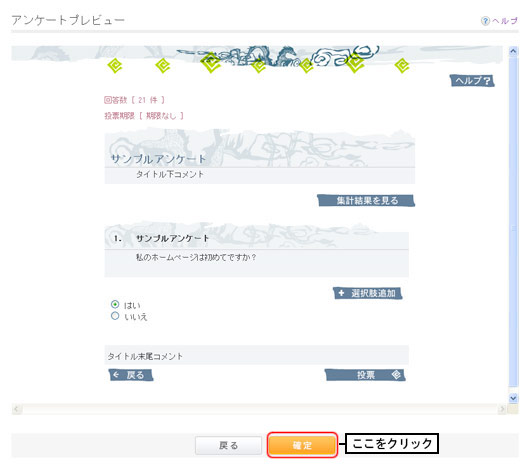 ⇒アンケート作成完了画面が表示されます。 ▼(8) 「OK」ボタンをクリックします。 ★アンケート作成完了画面  ⇒「戻る」ボタンをクリックすると、既存アンケートの管理画面が表示されます。 ▼(9)作成したアンケートの確認と、修正が行えます。 ★既存アンケート管理画面(掲示板停止中) 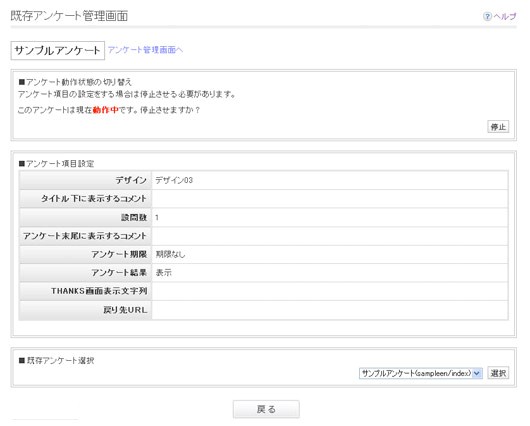 ▼(10)既存アンケート管理画面の「戻る」ボタンをクリックします。 ★既存アンケート管理画面(掲示板動作中) 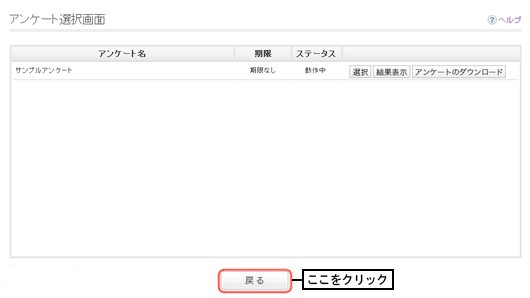
⇒アンケート選択画面が表示されます。 ▼(11) 「戻る」ボタンをクリックします。 ★アンケート作成管理画面(アンケート作成後) 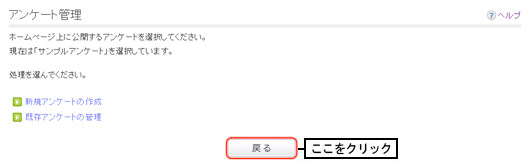 ▼(12) 機能設定画面が表示され、アンケートの状態が「利用中」になります。 ★機能設定画面  |
||||||||||||||||||||||||||||||||||||||||||||
|
|